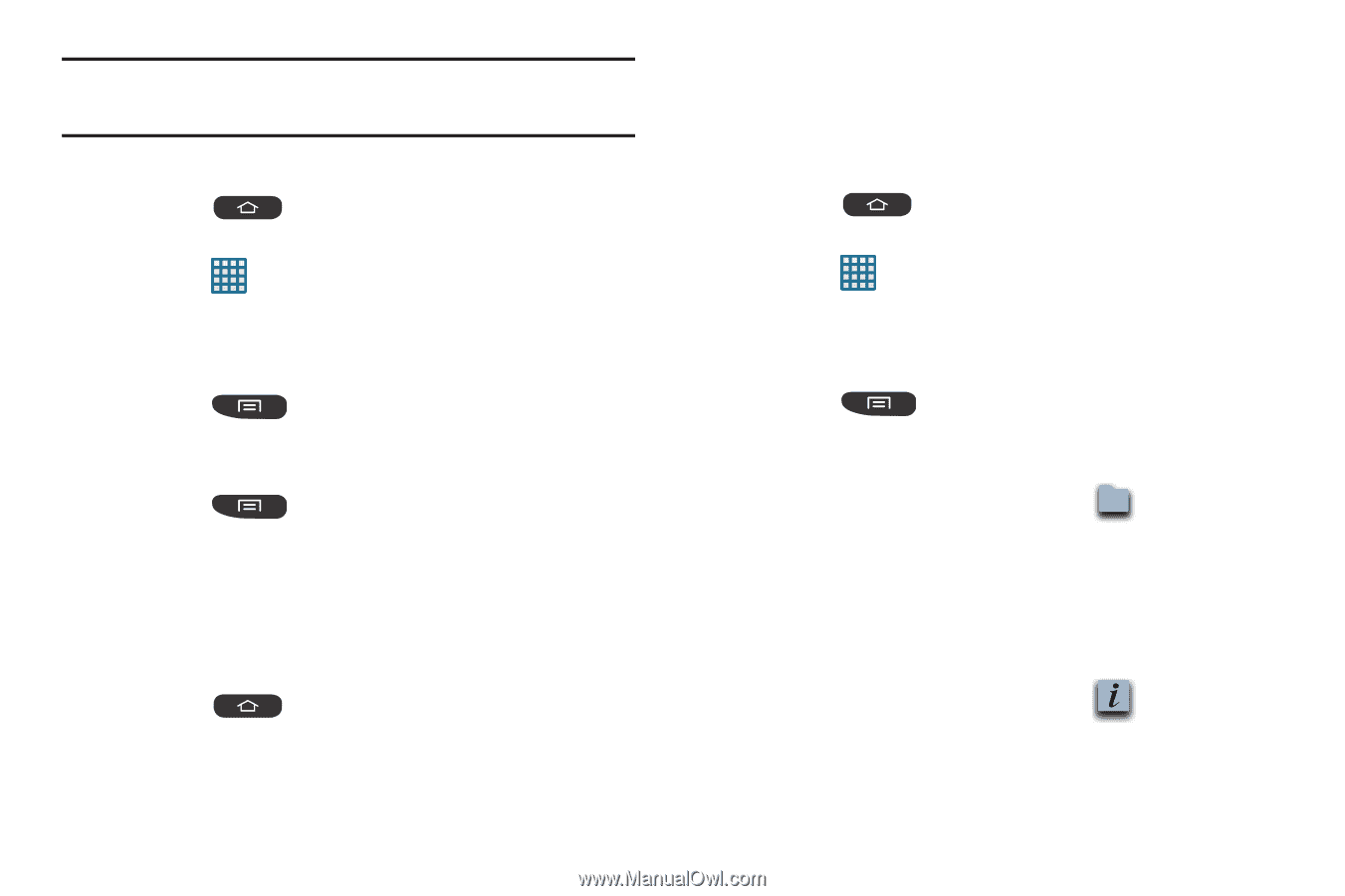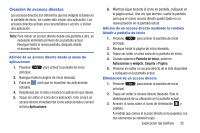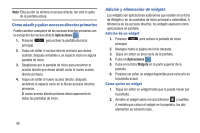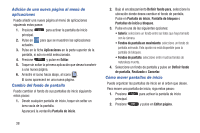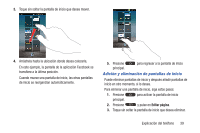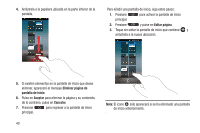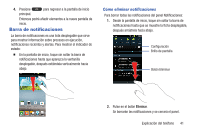Samsung SGH-I547 User Manual Ver.li3_f7 (Spanish(north America)) - Page 43
Cómo mover iconos en el menú de aplicaciones, Creación de carpetas de aplicaciones, Aplicaciones
 |
View all Samsung SGH-I547 manuals
Add to My Manuals
Save this manual to your list of manuals |
Page 43 highlights
Nota: Esta acción no elimina realmente el widget, tan sólo lo quita de la pantalla de inicio actual. Cómo mover iconos en el menú de aplicaciones 1. Presione principal. para activar la pantalla de inicio 2. Pulse en para que se muestren las aplicaciones actuales. 3. Pulse en la ficha Aplicaciones en la parte superior de la pantalla, si aún no está seleccionada. 4. Presione y pulse en Tipo de vista. 5. Pulse en Cuadrícula personalizable. Un círculo verde aparecerá junto a la opción. 6. Presione y pulse en Editar. 7. Recorra la lista y localice el icono que desea mover. 8. Toque y arrastre el icono hasta la posición deseada. Para moverlo a otra página, arrastre el icono hasta el borde de la página hasta llegar a la página deseada. 9. Pulse en Guardar. 10. Presione para regresar a la pantalla de inicio. Creación de carpetas de aplicaciones Puede crear carpetas de aplicaciones para contener aplicaciones similares, si lo desea. Para crear una carpeta, siga estos pasos: 1. Presione principal. para activar la pantalla de inicio 2. Pulse en para que se muestren las aplicaciones actuales. 3. Pulse en la ficha Aplicaciones en la parte superior de la pantalla, si aún no está seleccionada. 4. Presione y pulse en Editar. 5. Toque sin soltar la primera aplicación que desea transferir a una carpeta. 6. Arrastre el icono hacia abajo, al icono . 7. Aparecerá una carpeta en el lugar original del icono de aplicación, con el icono de aplicación mostrado sobre el mismo. 8. Repita los pasos del 5 al 7 para añadir aplicaciones adicionales a la carpeta. 9. Arrastre el icono hacia abajo, al icono información sobre la aplicación. para ver 10. Pulse en Guardar. Explicación del teléfono 37